Office 365/Outlook 메일에 대한 OAuth 2.0 인증을 구성하는 방법
이 섹션에서는 Office 365/Outlook Mail에 대한 OAuth 2.0 인증을 구성하는 방법에 대한 정보를 제공합니다.
다음 단계를 수행하십시오.
- Azure Portal에 로그인합니다.
- 여러 테넌트에 액세스할 수 있는 경우, 상단 메뉴에서 디렉터리 + 구독 필터를 클릭하여 응용 프로그램을 등록할 테넌트로 전환합니다.
- 응용 프로그램을 등록하려면 다음 단계를 수행하십시오.
- "앱 등록" 페이지로 이동하려면 다음 중 하나를 수행하십시오.
- 왼쪽 창에서 Microsoft Entra ID 를 선택한 다음 앱 등록 을 클릭합니다.
- 검색 창에서 "앱 등록"을 검색한 다음 앱 등록 을 선택합니다.
- "Arcserve - 앱 등록" 페이지에서 새 등록 을 클릭합니다.
-

- "응용 프로그램 등록" 페이지에서 다음을 수행한 다음 등록 을 클릭합니다.
- "이름" - 응용 프로그램의 이름을 입력합니다.
- 지원되는 계정 유형 – 지원되는 계정 유형으로 조직 디렉터리(임의의 Microsoft Entra ID 테넌트 - 다중 테넌트)의 계정 및 개인 Microsoft 계정(예: Skype, Xbox) 옵션을 선택합니다.
-
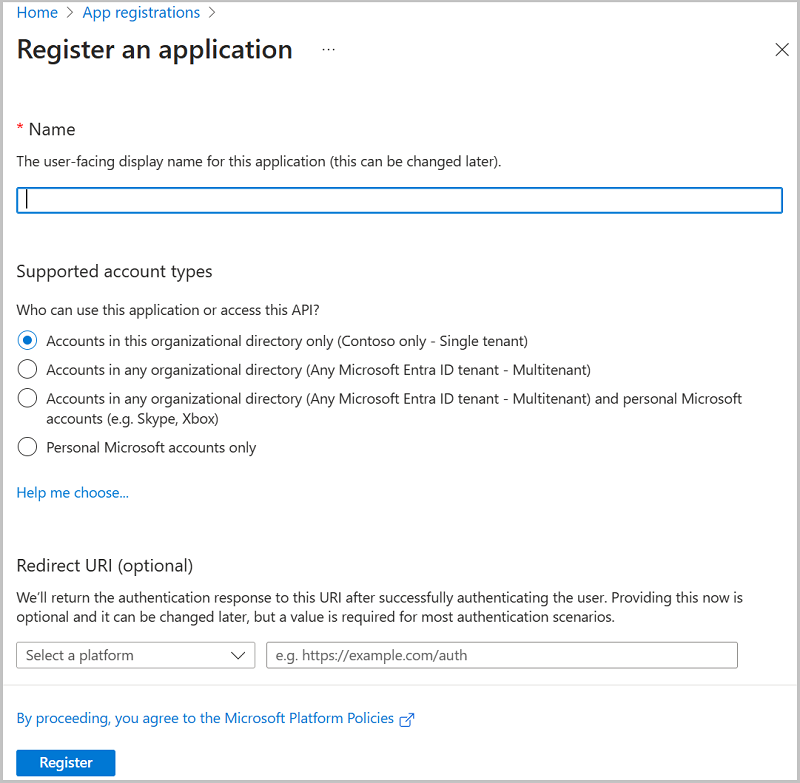
- 등록이 완료되면 앱 등록의 개요 페이지가 나타나고 응용 프로그램(클라이언트) ID가 표시됩니다. 이 클라이언트 ID를 UDP 응용 프로그램의 전자 메일 설정에 사용합니다.
-
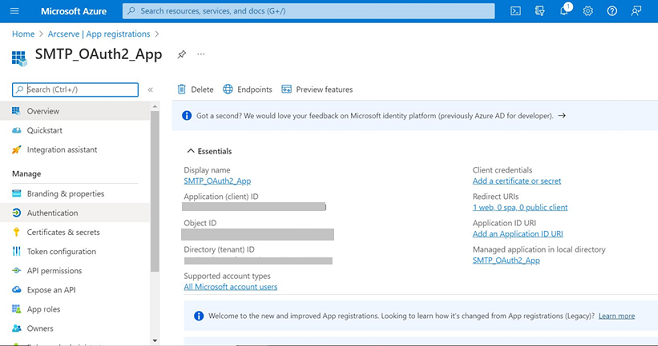
- 응용 프로그램이 성공적으로 등록되었습니다.
- 플랫폼 설정을 구성하려면 다음을 수행하십시오.
- "관리" 아래에서 인증 을 선택합니다.
- "인증" 페이지에서 플랫폼 추가 를 클릭합니다.
- "플랫폼 구성" 대화 상자의 "웹 응용 프로그램"에서 웹 상자를 선택합니다.
-
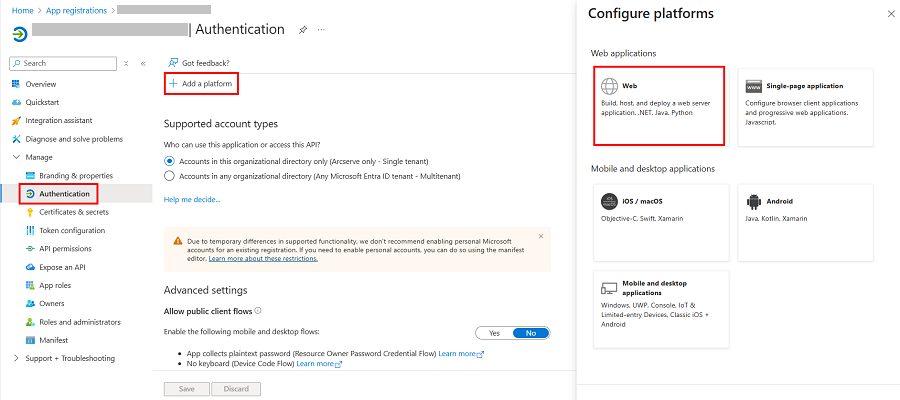
- 리디렉션 URI에서 다음 리디렉션 URI를 지정한 후 구성 을 클릭합니다.
- https://localhost:8015/management/oauth2callback/
- https://localhost:8014/WebServiceImpl/oauth2callback/
- 참고:
- 로그인에 사용되는 도메인 이름 및 포트를 기반으로 리디렉션 URI를 구성합니다.
- 리디렉션 URI는 https 또는 http://localhost로 시작해야 합니다. http 프로토콜은 localhost URI에만 지원됩니다.
-
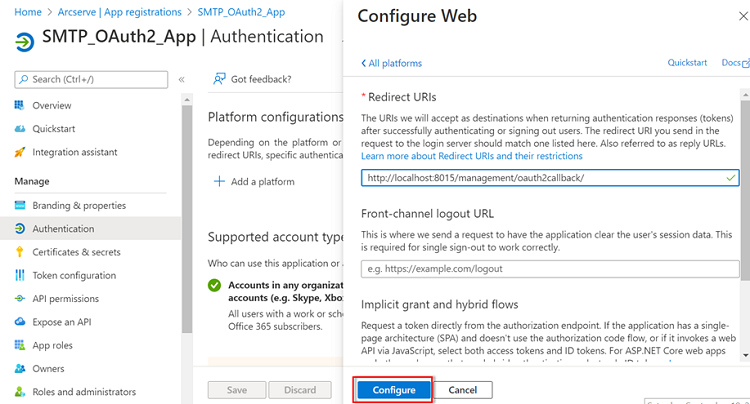
- 저장 을 클릭하여 플랫폼 구성을 완료합니다.
- 참고:
- 처음으로 리디렉션 URI를 추가하고 구성 을 클릭하면 플랫폼 설정이 자동으로 저장되고 "저장" 단추가 비활성화된 상태로 유지됩니다.
- "구성"을 클릭하고 "플랫폼 구성" 페이지에서 다른 리디렉션 URI를 추가하려고 하면 "저장" 단추가 활성화됩니다. 저장 을 클릭하여 설정을 저장합니다.
- 플랫폼 설정이 성공적으로 구성되었습니다.
- 클라이언트 보안 암호를 얻으려면 다음 단계를 수행하십시오.
- "관리"에서 인증서 및 암호 를 선택합니다.
- "인증서 및 암호" 페이지에서 새 클라이언트 암호 를 클릭하여 새 클라이언트 암호를 추가합니다.
-
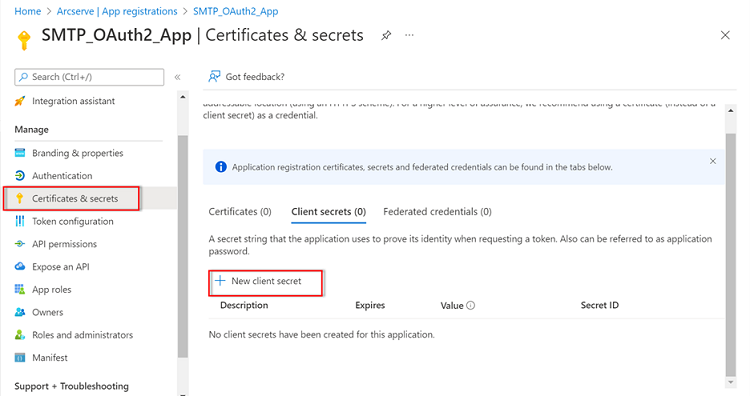
- "클라이언트 암호 추가" 페이지에서 설명을 입력하고 드롭다운 목록에서 필요에 따라 만료 간격을 선택한 다음 추가 를 클릭합니다.
-
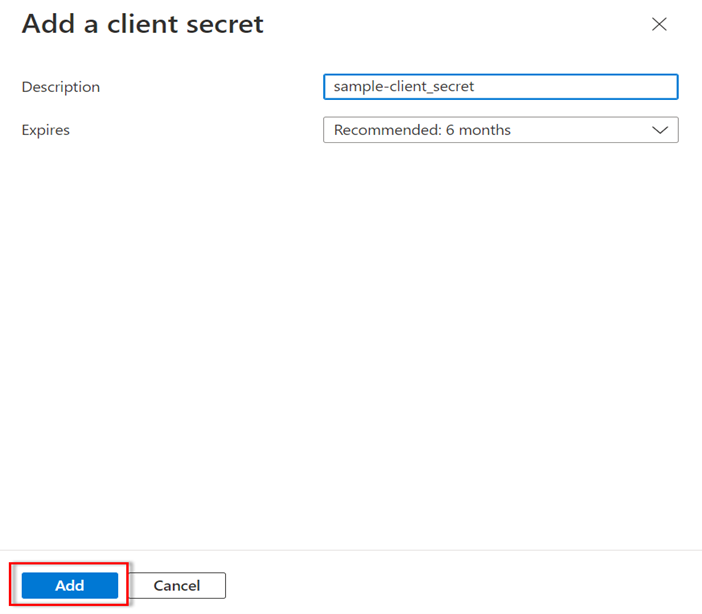
- 참고: 클라이언트 암호가 반복적으로 생성되지 않도록 만료 간격으로 24 개월 옵션을 선택하는 것이 좋습니다.
- 클라이언트 암호 값이 표시됩니다.
-
중요! 클라이언트 암호 값은 나중에 검색할 수 없으므로 복사하여 저장하십시오. 값을 저장하는 것을 잊은 경우 6단계에 설명된 대로 기존 클라이언트 암호를 삭제하고 새 클라이언트 암호를 만드십시오.
- API 권한을 구성하려면 다음 단계를 수행하십시오.
- "관리"에서 API 권한 을 선택합니다.
- "API 권한" 페이지에서 Microsoft Graph 를 클릭합니다.
- "API 권한 요청" 대화 상자에서 위임된 권한 상자를 선택합니다.
-
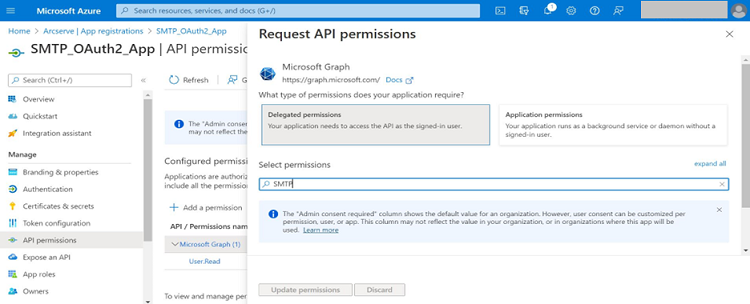
- SMTP.Send 및 offline_access 권한을 선택한 다음 권한 업데이트 를 클릭합니다.
-
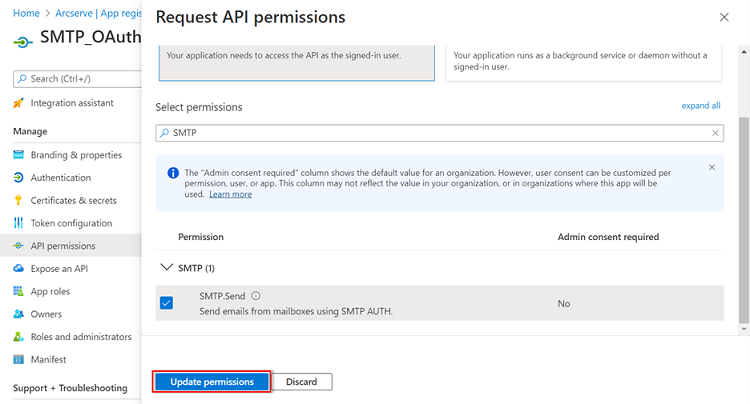
- SMTP 권한에 대한 관리자 동의를 부여하려면 <tenant name>에 관리자 동의 부여 를 클릭합니다.
-
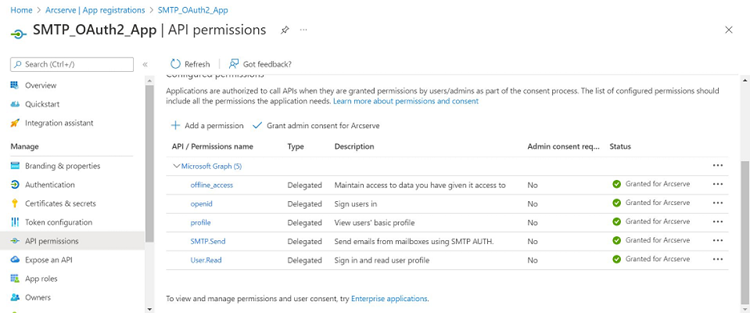
- 참고: <tenant name>에 관리자 동의 부여 옵션은 사용할 사서함에 대해 SMTP 인증을 활성화한 경우에만 사용할 수 있습니다. Microsoft 365 관리 센터에서 각 사서함에 대해 SMTP 인증을 활성화(또는 비활성화)할 수 있습니다. 사서함에 대해 SMTP 인증을 활성화하는 방법에 대한 자세한 내용은 SMTP 인증 활성화를 참조하십시오.
- 확인 메시지가 나타납니다.
- 확인 대화 상자에서 예 를 클릭합니다.
- 필요한 모든 Microsoft Entra ID 응용 프로그램 설정을 구성한 후에 UDP 응용 프로그램으로 이동한 다음 설정 >전자 메일 및 경고 구성 으로 이동합니다. 전자 메일 경고를 구성하려면 전자 메일 및 경고를 구성하는 방법을 참조하십시오.
필요한 권한에 대한 관리자 동의가 추가됩니다.
Office 365/Outlook 메일에 대해 OAuth 2.0 인증이 구성되었습니다.